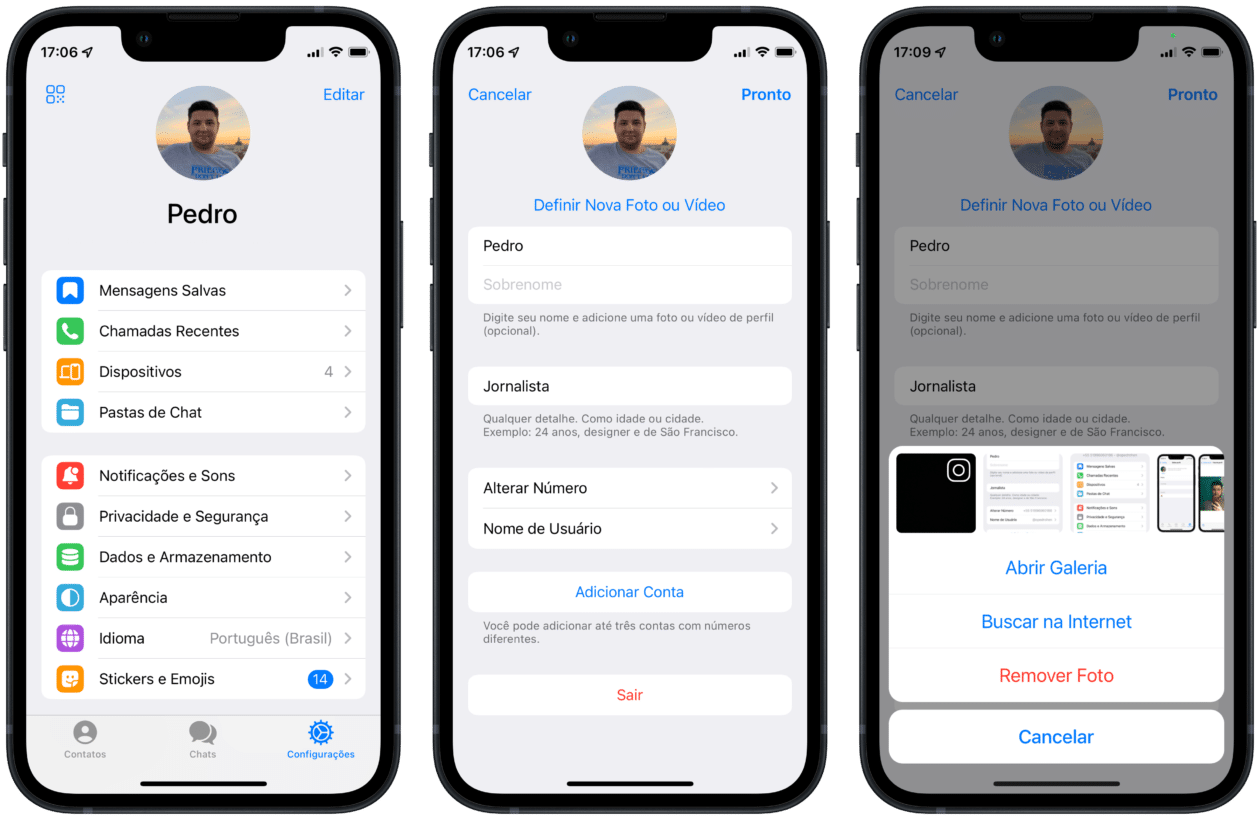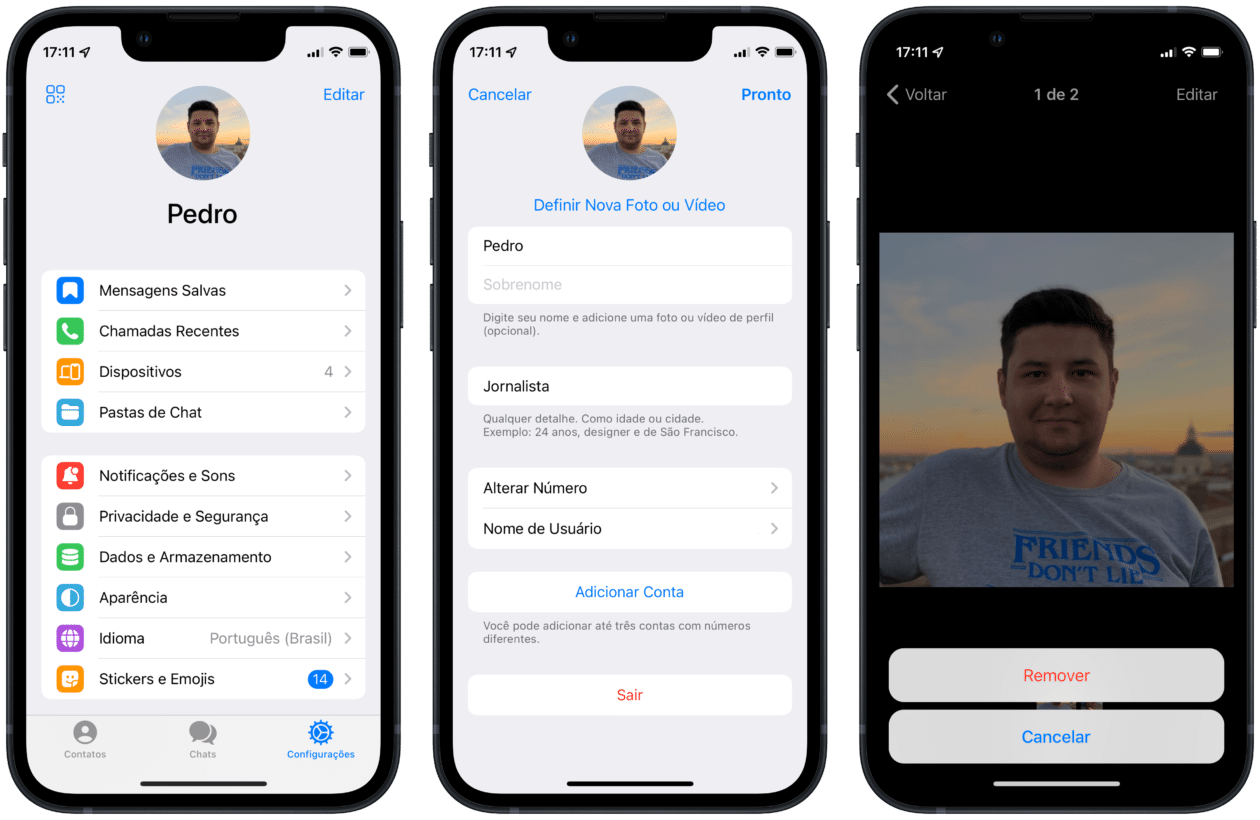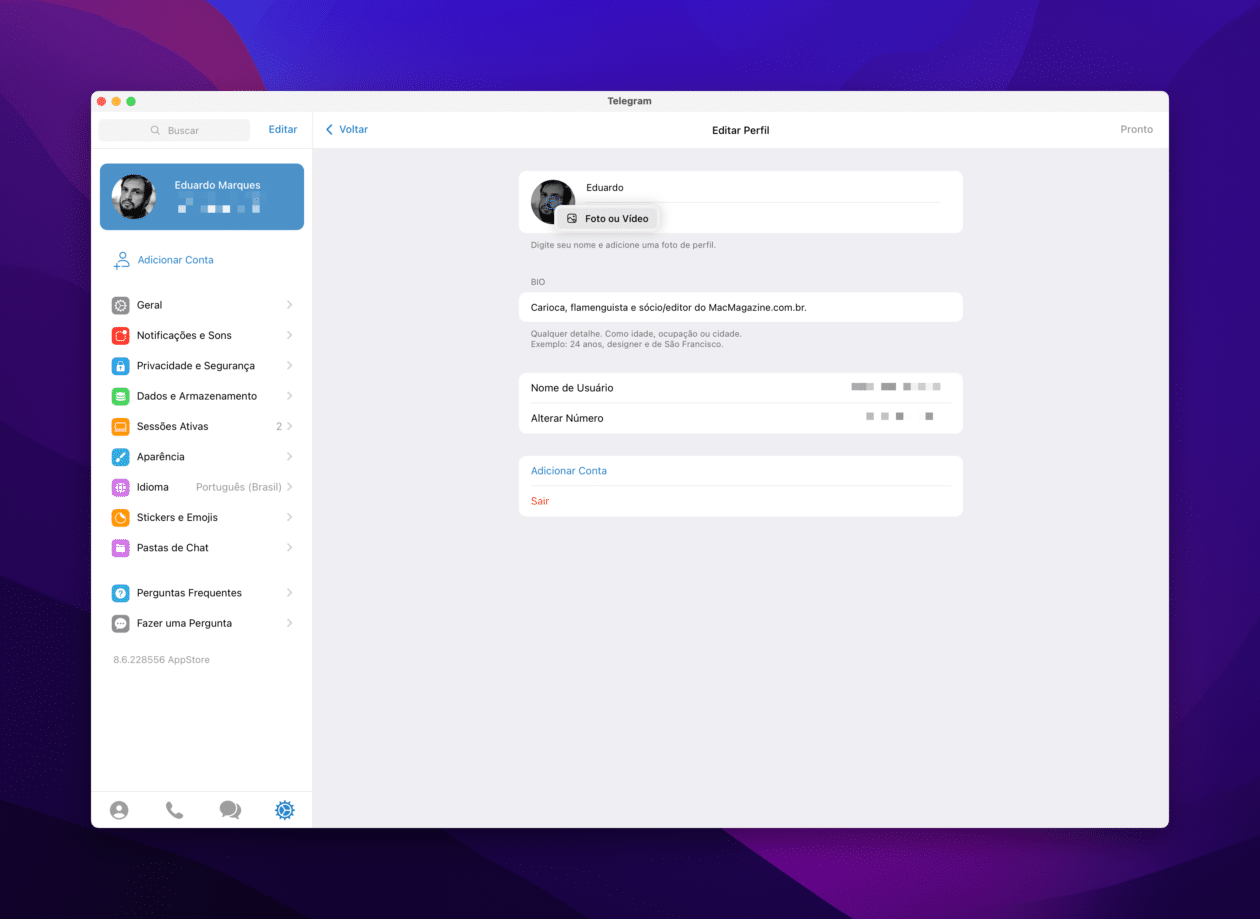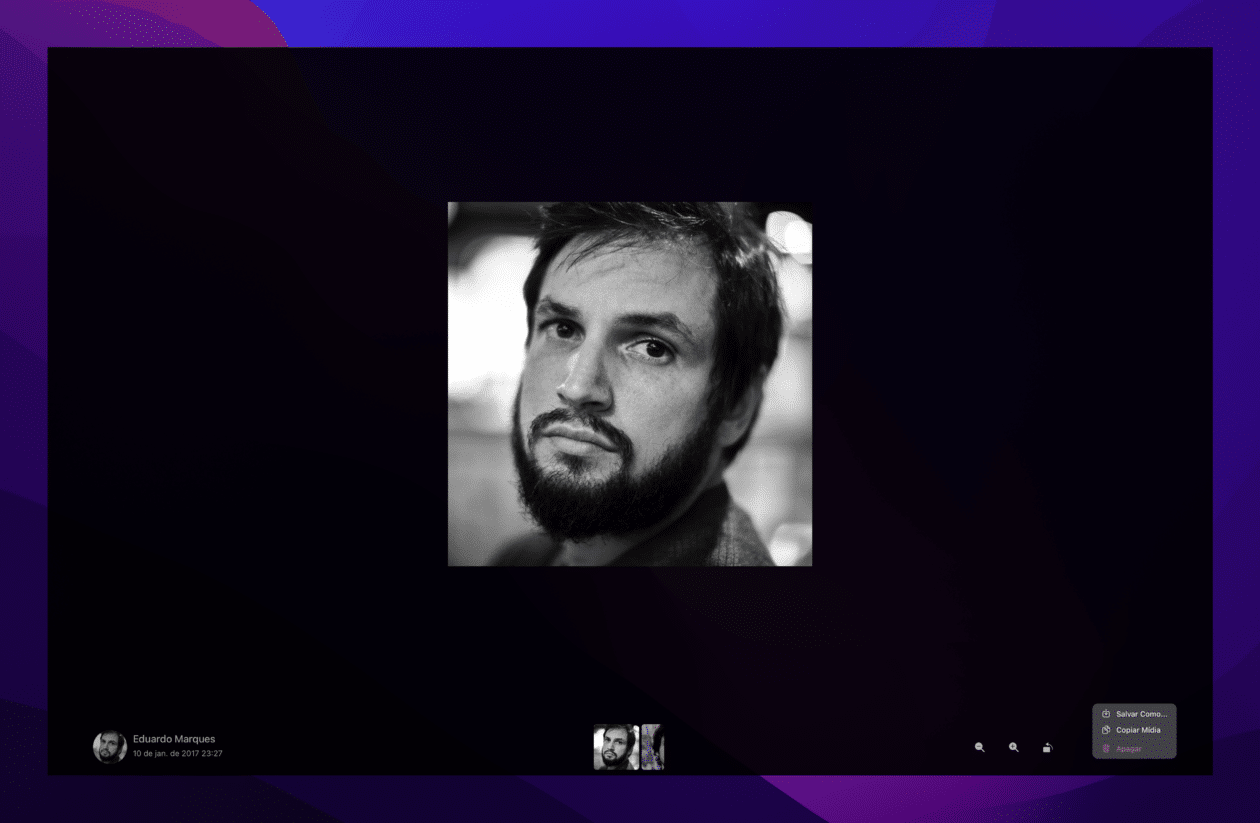O Telegram se tornou a principal alternativa ao WhatsApp. Além de possibilitar o básico (enviar mensagens de texto, voz e imagens), o mensageiro também conta com outros diferenciais — como os canais e bots, por exemplo.
Se você é um usuário frequente, saiba que também é possível fazer alguns ajustes para deixá-lo com a sua cara. Na nossa dica de hoje, por exemplo, mostraremos como você pode facilmente adicionar ou alterar a sua foto — ou vídeo! — de perfil dentro da plataforma.
Confira, nos próximos parágrafos, como fazer isso usando os apps para iPhone/iPad e Mac, além de na web!
Como alterar a foto de perfil no Telegram para iPhone/iPad
Abra o Telegram, vá até a aba “Configurações” e toque em “Editar” (no canto superior direito). Depois, vá em “Definir Nova Foto ou Vídeo” (abaixo da sua foto).
Toque na pré-visualização da câmera para tirar uma foto na hora ou vá em “Abrir Galeria” ou “Buscar na Internet” para escolher outra. Depois que escolher a preferida, use as ferramentas de edição e toque no botão azul (no canto inferior direito) para salvar e em “Pronto” (no canto superior direito) para sair do modo de edição.
Caso prefira, toque em “Remover Foto” para que a que você utilizou anteriormente seja apagada. Ao contrário de outros mensageiros, o Telegram permite que você adicione múltiplas fotos e vídeos como avatar.
Para remover alguma das fotos selecionadas anteriormente, toque na miniatura da sua foto (em “Editar”, na aba “Configurações”) e selecione aquela que quer apagar. Depois, toque no ícone representado por uma lixeira (no canto inferior direito) e vá em “Remover”.
Como alterar a foto de perfil no Telegram para Mac
Abra o Telegram e clique na aba de configurações, representada por uma engrenagem (no canto inferior direito da barra lateral). Isso também pode ser feito indo até Telegram » Preferências… na barra de menus (ou usando o atalho ⌘ command ,).
Depois, vá em “Editar” (na parte superior), clique na miniatura da sua foto e selecione “Foto ou Vídeo”.
Siga os passos para escolher uma foto ou um vídeo que esteja armazenado no seu computador e, se quiser, use as ferramentas de edição disponibilizadas. Quando estiver satisfeito, clique em “Pronto” e em “Pronto” novamente para sair do modo de edição do seu perfil.
Já para remover uma das fotos adicionadas, clique na miniatura da sua foto de perfil (na aba de configurações”, clique no botão representado por três pontinhos (no canto inferior direito) e selecione “Apagar”.
Como alterar a foto de perfil no Telegram na web
Acesse o Telegram pelo seu navegador de preferência. Clique no botão representado por três risquinhos (no canto superior esquerdo) e vá em “Configurações”.
Clique no botão representado por uma câmera (em azul) para adicionar novas fotos ou vídeos. Se preferir, vá até o botão representado por um lápis (na parte superior) e clique em cima da sua foto.
Siga os passos para concluir e depois clique no botão azul com um símbolo de “V” (no canto inferior direito da barra lateral).
Deu tudo certinho por aí? 💬